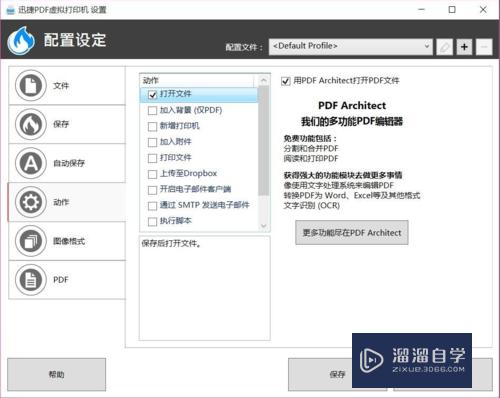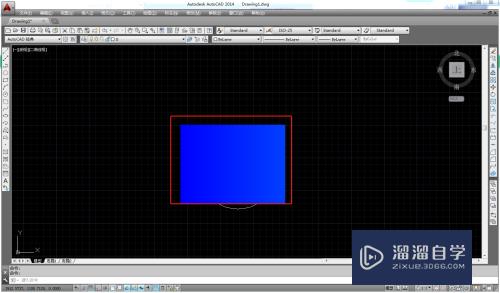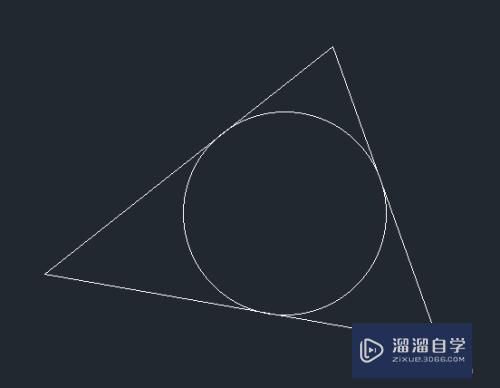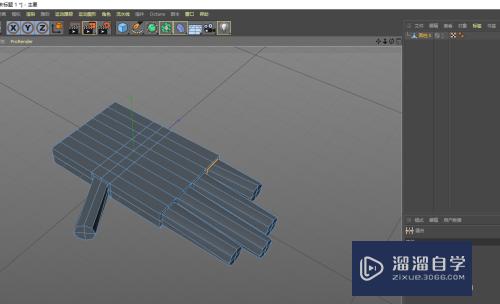怎么使用PS制作出发金光的眼睛(怎么使用ps制作出发金光的眼睛效果)优质
在网络上。我们搜索眼睛的相关图片。总能看到一些看起来很炫酷的眼睛图片。那么这些是如何实现的呢?其实利用PS我们也可以制作出这样的炫酷效果。今天小渲就以金光眼睛为例。给大家演示下具体的制作过程。希望能为大家带来启发。
图文不详细?可以点击观看【PS免费视频教程】

工具/软件
硬件型号:雷神(ThundeRobot)911Zero
系统版本:Windows7
所需软件:PS CS6
方法/步骤
第1步
首先运行photoshop打开一个眼睛的素材。按下Ctrl+J复制一层
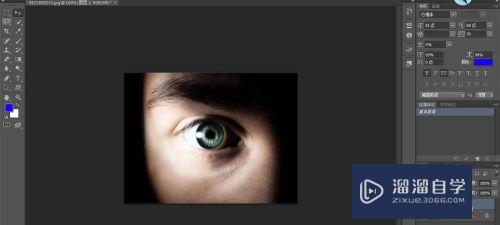
第2步
接着选择“加深工具”。在属性栏中设置范围:中间调。如图所示。然后涂抹眼睛和瞳孔的暗部
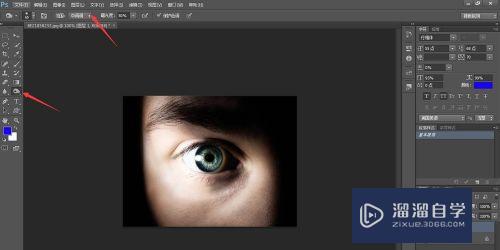
第3步
然后用“减淡工具”涂抹眼睛和瞳孔的高光部位。效果如图

第4步
在菜单栏中选择“滤镜—渲染—光照效果”。添加光照效果。如图所示效果

第5步
“Ctrl+J”创建一个新图层。设置混合样式为“颜色”。然后设置前景色为“橙色”。使用“画笔工具”涂抹瞳孔。如图所示
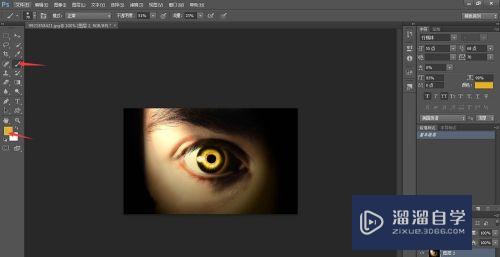
第6步
然后使用“加深和减淡工具”整体调整效果。如图:

第7步
在菜单栏选择“图层—新建调整图层—可选颜色”。设置参数自定。主要调整红色。黄色 。这样就完成了
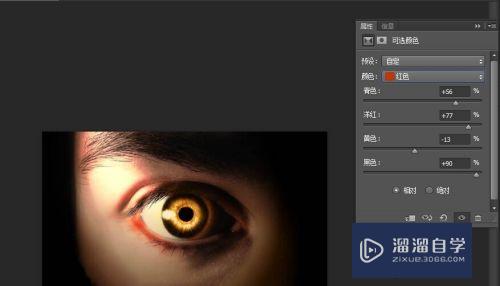
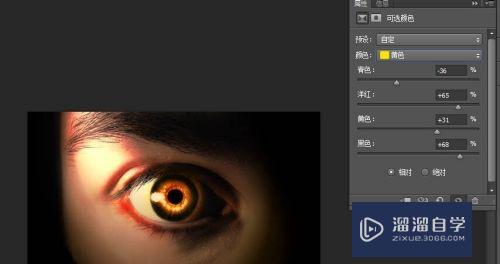
以上关于“怎么使用PS制作出发金光的眼睛(怎么使用ps制作出发金光的眼睛效果)”的内容小渲今天就介绍到这里。希望这篇文章能够帮助到小伙伴们解决问题。如果觉得教程不详细的话。可以在本站搜索相关的教程学习哦!
更多精选教程文章推荐
以上是由资深渲染大师 小渲 整理编辑的,如果觉得对你有帮助,可以收藏或分享给身边的人
本文标题:怎么使用PS制作出发金光的眼睛(怎么使用ps制作出发金光的眼睛效果)
本文地址:http://www.hszkedu.com/74515.html ,转载请注明来源:云渲染教程网
友情提示:本站内容均为网友发布,并不代表本站立场,如果本站的信息无意侵犯了您的版权,请联系我们及时处理,分享目的仅供大家学习与参考,不代表云渲染农场的立场!
本文地址:http://www.hszkedu.com/74515.html ,转载请注明来源:云渲染教程网
友情提示:本站内容均为网友发布,并不代表本站立场,如果本站的信息无意侵犯了您的版权,请联系我们及时处理,分享目的仅供大家学习与参考,不代表云渲染农场的立场!